Если печать стала бледной или неравномерной на принтере Canon PIXMA TS6240
Процедура обслуживания Печать образца для проверки сопел Оценка образца для проверки сопел Очистка печатающей головки Глубокая очистка печатающих головок Выравнивание печатающей головки
Процедура обслуживания
Если распечатываемые изображения размыты, цвета печатаются неправильно или результаты печати неудовлетворительны (например, прямые линии печатаются со смещением), выполните указанные ниже действия.
• Не промывайте и не протирайте печатающую головку и чернильный контейнер. Это может вызвать повреждение печатающей головки и чернильного контейнера.
• Убедитесь, что оранжевая защитная лента не осталась на чернильном контейнере.
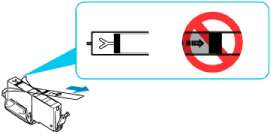
• Проверка состояния чернил.
• В системе Windows результаты печати можно улучшить с помощью повышения качества печати в настройках драйвера принтера.
При размытой или неровной печати:
Шаг 1 - Выполните печать шаблона для проверки сопел.
С помощью принтера
Шаг 2 - Оцените образец для проверки сопел.
Если в образце имеются пропущенные строки или горизонтальные белые полосы:
Шаг 3 - Выполните очистку печатающей головки.
С помощью принтера
• Очистка печатающей головки С помощью компьютера
После очистки печатающей головки напечатайте и оцените шаблон для проверки сопел
Если проблема не устранена после двукратного выполнения действий с 1 по 3:
Шаг 4 - Выполните глубокую очистку печатающей головки.
С помощью принтера
• Глубокая очистка печатающих головок С помощью компьютера
• Если процедура выполнена до шага 4, но проблема все еще не устранена, выключите питание и выполните повторную глубокую очистку печатающей головки через 24 часа.
Если неполадка по-прежнему не устранена, возможно, печатающая головка повреждена. Обратитесь в ближайший сервисный центр Canon для устранения этой проблемы.
Если печать неровная, например вследствие смещения прямых линий, сделайте следующее:
Шаг - Выровняйте печатающую головку.
С помощью принтера
• Выравнивание печатающей головки С помощью компьютера
Печать образца для проверки сопел
Чтобы проверить, правильно ли выполняется подача чернил из сопла печатающей головки, напечатайте образец для проверки сопел.
• При низком уровне чернил шаблон для проверки сопел печатается неправильно. Замените чернильный контейнер с низким уровнем чернил.
Нужно приготовить: лист обычной бумаги формата A4 или Letter
1. Убедитесь, что принтер включен.
2. Вставьте лист обычной бумаги формата A4 или Letter в кассету.
После установки кассеты в принтер на сенсорном экране появится экран с подтверждением параметров бумаги. Если размер страницы, отображаемый на сенсорном экране соответствует A4 или Letter, выберите Да (Yes). Если нет, выберите Изменить (Change) и измените размер страницы на A4 или Letter.
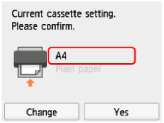
• Убедитесь, что бумага загружена в кассету. Если бумага загружена в задний лоток, образец для проверки сопел не печатается.
3. Откройте панель управления, затем выдвиньте лоток приема бумаги.
4. Выберите (Настройка) на экране НАЧАЛО.
Появится экран меню настройки.
5. Выберите Обслуживание (Maintenance).
Отобразится экран Обслуживание (Maintenance).
6. Выберите Печать образца провер. сопел (Print nozzle check pattern).
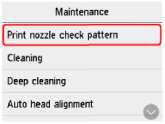
Появится экран подтверждения.
7. Выберите Да (Yes).
Будет напечатан образец для проверки сопел, а на сенсорном экране отобразятся два экрана подтверждения.
8. Оцените образец для проверки сопел.
Оценка образца для проверки сопел
Выполните оценку шаблона для проверки сопел и очистите печатающую головку, если необходимо.
1. Проверьте образец C на наличие недостающих линий или образец D на наличие горизонтальных белых полос.
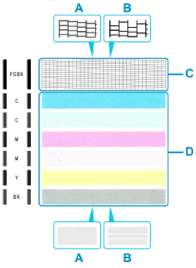
A: Нет отсутствующих линий или горизонтальных белых полос B: Есть отсутствующие линии или горизонтальные белые полосы
2. На экране подтверждения выберите шаблон, наиболее соответствующий напечатанному шаблону для проверки сопел.
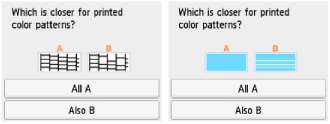
Для A (нет недостающих линий и белых горизонтальных полос) на обоих образцах C и D:
Чистка не требуется. Выберите Все A (АИ А), подтвердите сообщение, затем выберите OK. На дисплее снова отобразится экран Обслуживание (Maintenance).
Для B (есть недостающие линии или белые горизонтальные полосы) на образце C или D (или на обоих образцах):
Требуется чистка. Выберите Также B (Also B), затем выберите Да (Yes) на экране подтверждения очистки.
Принтер начнет очистку печатающей головки.
Если образец D или какой-либо цвет на образце C не печатается:
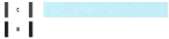
(Пример: образец малинового цвета не печатается)
Требуется чистка. Выберите Также B (Also B), затем выберите Да (Yes) на экране подтверждения очистки.
Принтер начнет очистку печатающей головки.
<<<назад
далее>>>
при использовании материалов ссылка на сайт компании awella.ru обязательна
Помогла информация на сайте ? Оставьте отзыв о работе нашей компании ! Это можно сделать в яндекс браузере и это простимулирует работников нашей компании (ответственные получат бонусы), которые собирали ее для вас! Спасибо !
|